Como alterar o nome de usuário e o nome de exibição do Twitch

Quer dar um novo começo ao seu perfil do Twitch? Veja como alterar o nome de usuário e o nome de exibição do Twitch com facilidade.

Você está cansado de ver Threads aparecendo inesperadamente em seu feed ou notificações do Instagram? Você não está sozinho. Embora ler tópicos de seu interesse possa ser divertido, sua integração com o Instagram pode ser opressora. Felizmente, você pode remover Threads do feed do Instagram e da guia de notificações se desejar parar de vê-los.
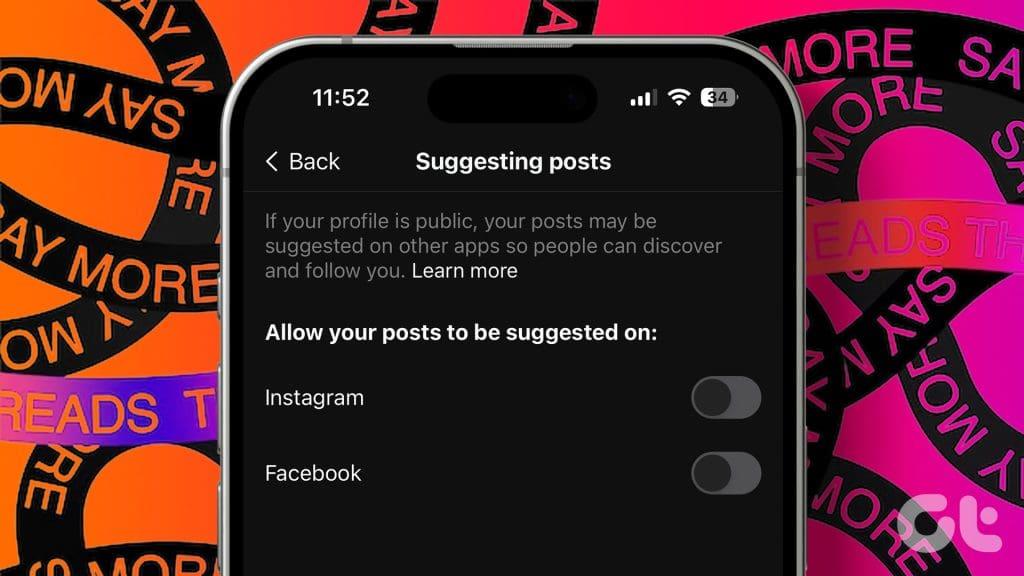
Desde o lançamento do Threads, a Meta tem aproveitado a extensa base de usuários do Instagram para promover Threads, resultando em um número crescente de postagens e notificações de Threads aparecendo em seu Instagram . No entanto, se você não é fã de Threads, mostraremos como impedir que Threads estrague sua experiência no Instagram, permitindo que você recupere o controle de seu feed.
O Instagram usa algoritmos para sugerir postagens e contas com base em suas interações no aplicativo. No entanto, você pode ocultar sugestões de postagens que não gosta, evitando que o Instagram mostre postagens semelhantes. Veja como você pode usar essa opção para ocultar sugestões de postagens de Threads no aplicativo Instagram.
Passo 1: Abra o aplicativo Instagram em seu telefone e localize qualquer postagem do Threads em seu feed.
Passo 2: Toque no ícone de três pontos próximo à postagem e selecione Ocultar no menu que aparece.
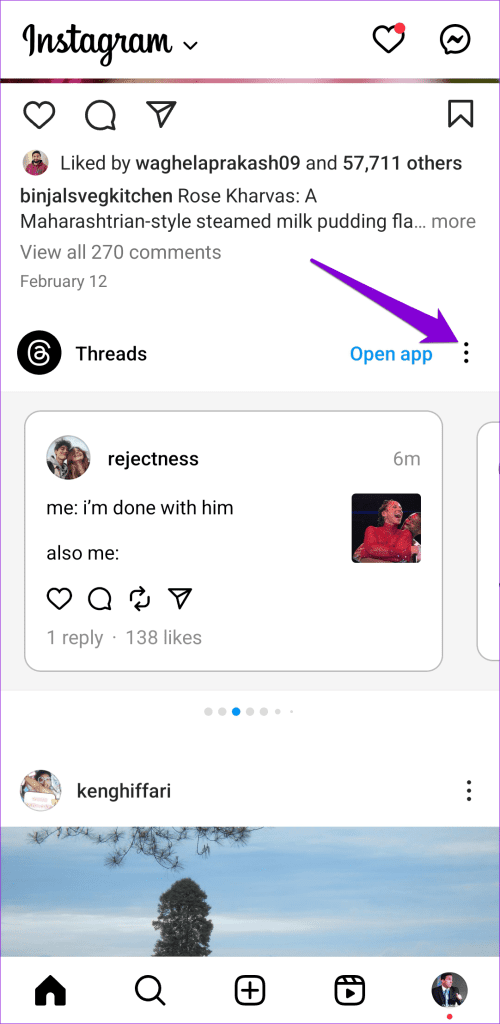

Da mesma forma, você pode ocultar notificações de Threads no Instagram. Para fazer isso, vá até a seção Notificações do aplicativo Instagram. Pressione longamente a notificação do Threads e selecione a opção ‘Desativar notificações como esta’.
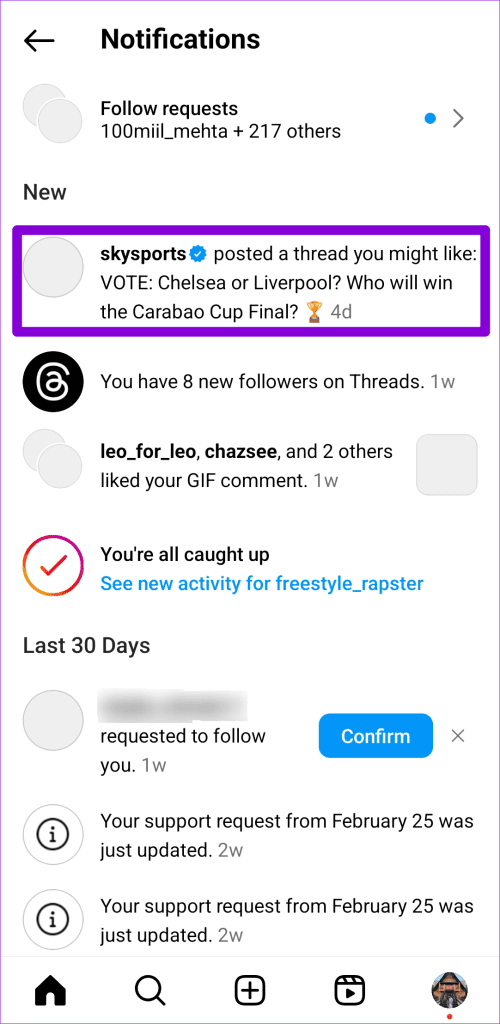
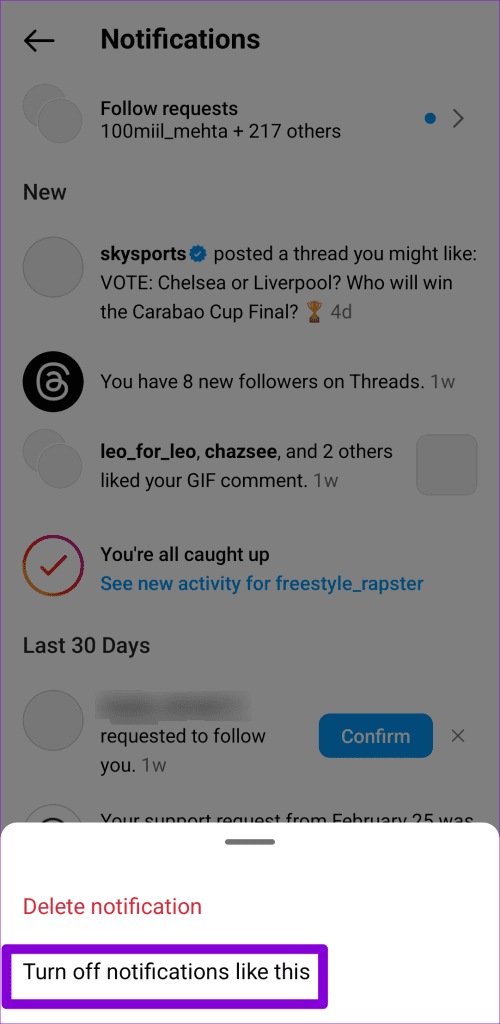
Se você estiver usando o Instagram em um iPhone, deslize para a esquerda na notificação do Threads, toque no ícone de três pontos e selecione a opção ‘Desativar notificações como esta’.
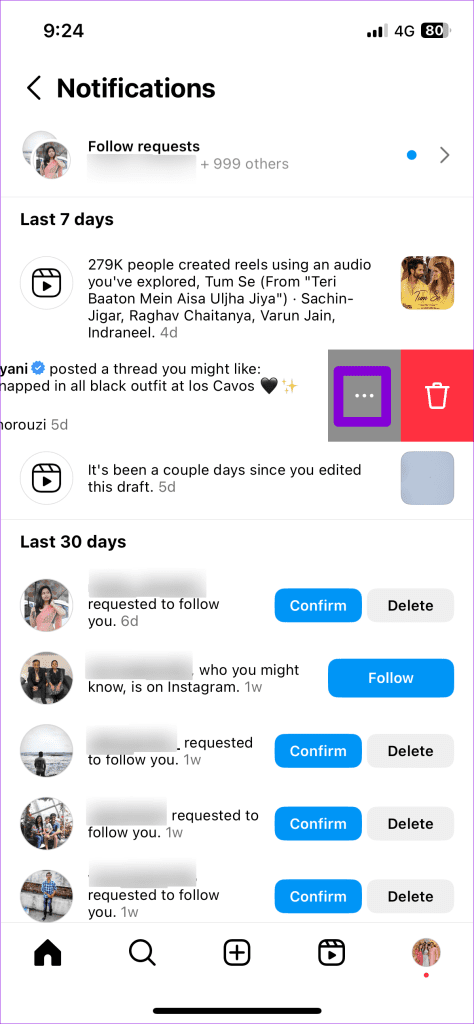
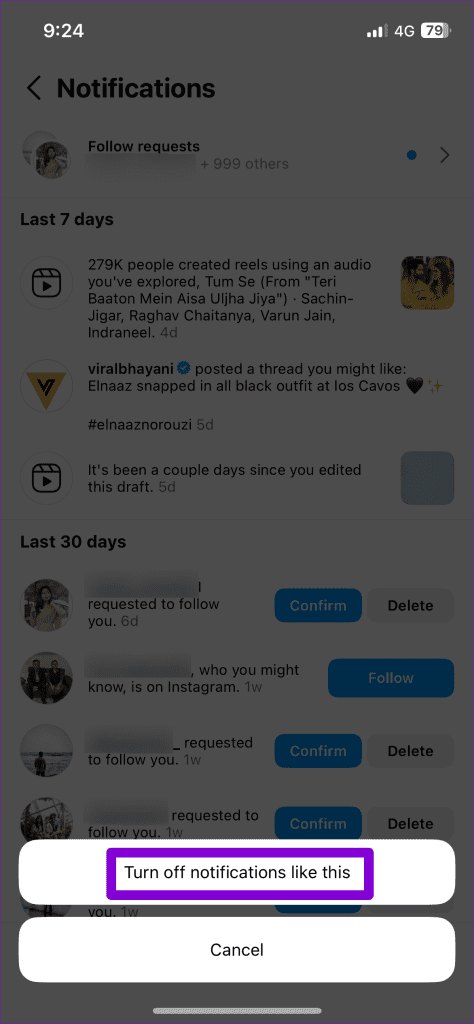
Talvez seja necessário repetir as etapas acima algumas vezes. Depois disso, o Instagram não mostrará nenhuma postagem ou notificação de Threads.
Por padrão, o feed do Instagram inclui postagens de contas que você não segue. Isso pode fazer com que Threads e outras postagens irrelevantes do Instagram apareçam com frequência em seu feed. Para evitar isso, você pode configurar o feed do Instagram para mostrar apenas postagens das contas que você segue.
Abra o aplicativo Instagram no seu telefone. Toque no logotipo do Instagram no canto superior esquerdo e selecione Seguindo. Depois disso, você verá apenas postagens das contas que segue, ocultando efetivamente as postagens do Threads do seu feed.


3. Modifique as configurações de notificação do Instagram para ocultar alertas de tópicos
O Instagram oferece controle total sobre as notificações que você recebe. Se você não deseja que os alertas do Threads apareçam na seção de notificações do Instagram, siga estas etapas:
Passo 1: abra o aplicativo Instagram e mude para a aba de perfil. Toque no ícone do menu no canto superior direito e selecione Configurações e privacidade.
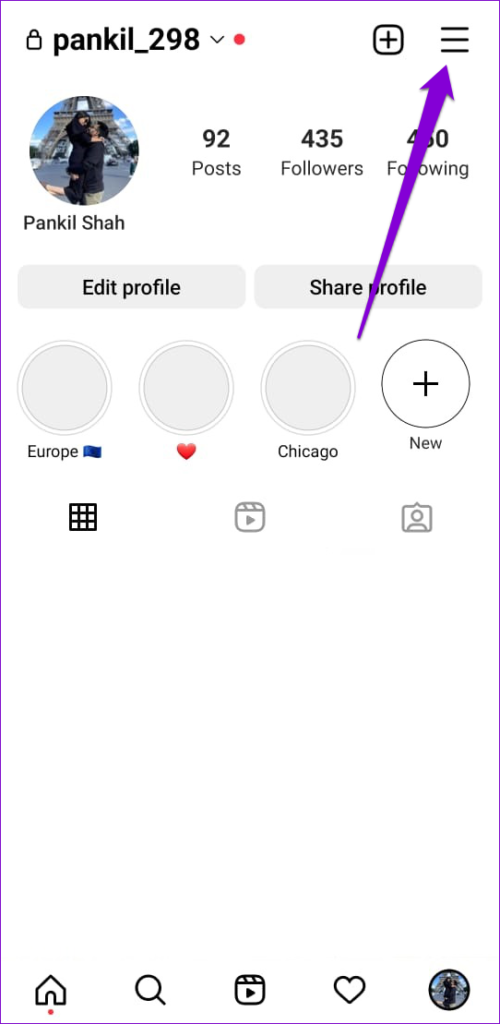
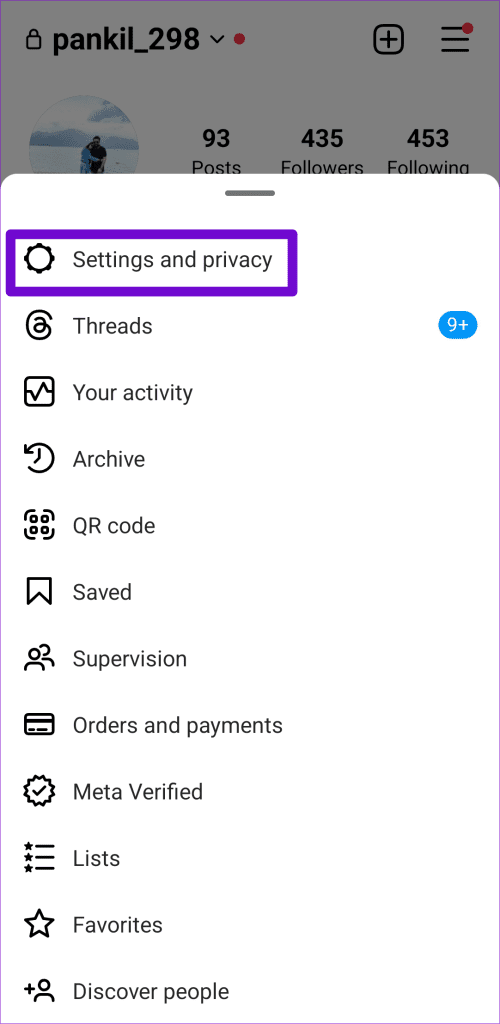
Passo 2: Selecione Notificações e toque em Do Instagram.
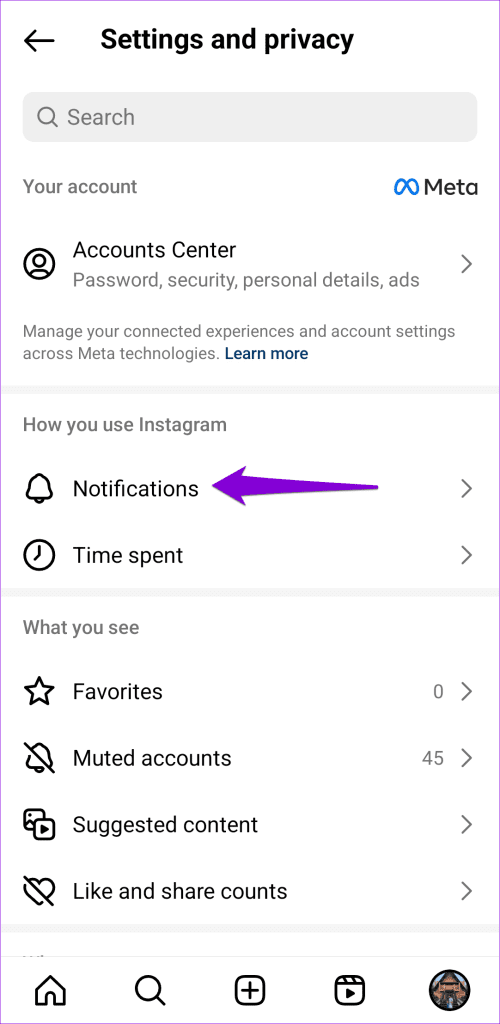
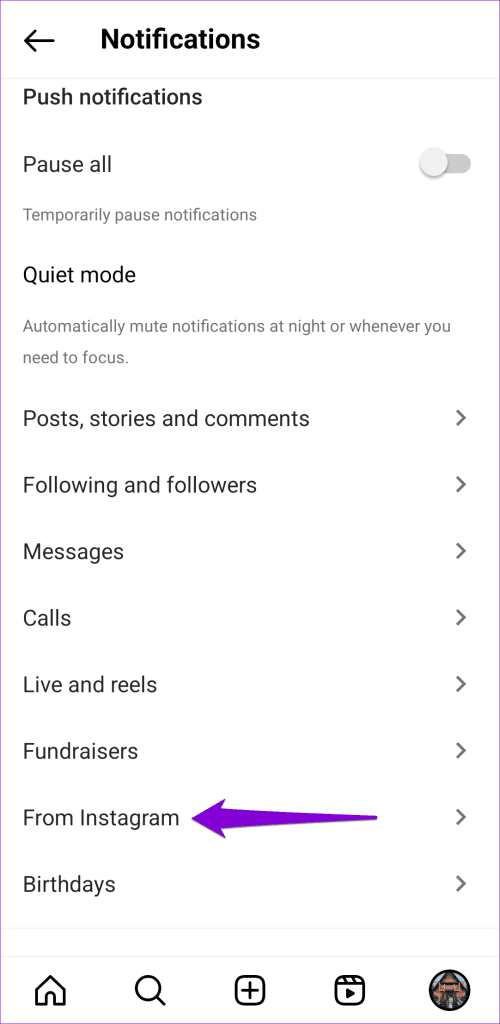
Etapa 3: selecione Desativado em ‘Anúncios e feedback de produtos’.
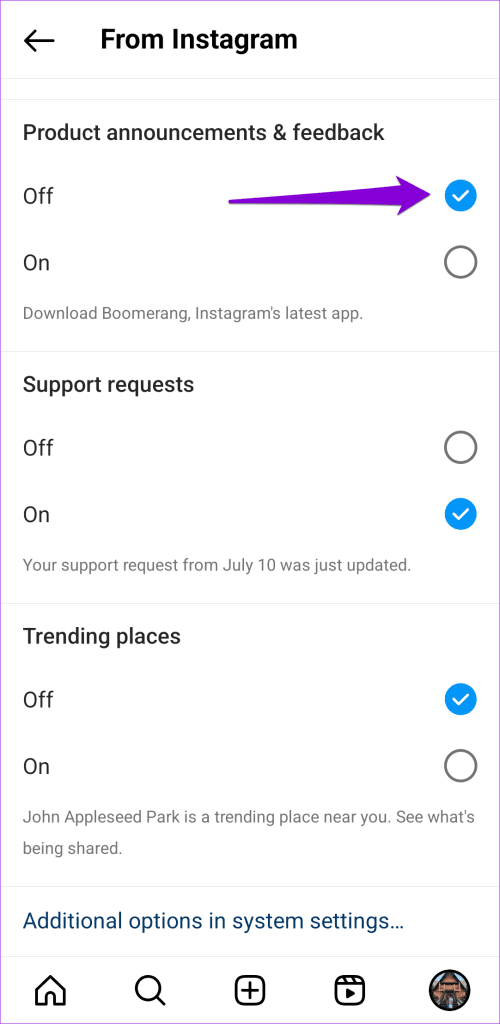
Desativar sua conta Threads é outra maneira de parar de ver Threads no Instagram. Isso pode ser útil se você não estiver usando Threads.
Passo 1: Abra o aplicativo Threads em seu telefone. Mude para a guia do perfil. Toque no ícone do menu no canto superior direito e selecione Conta no menu a seguir.

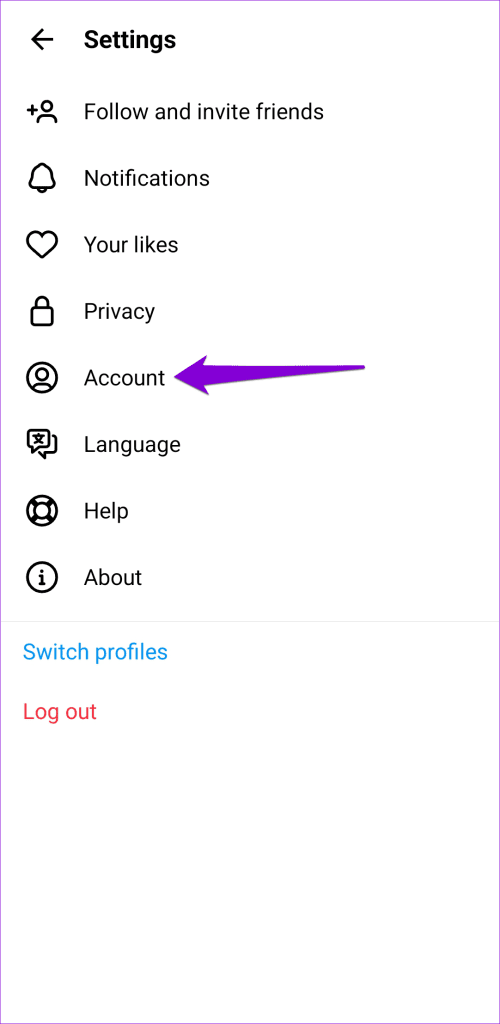
Passo 2: selecione a opção ‘Desativar ou excluir perfil’.
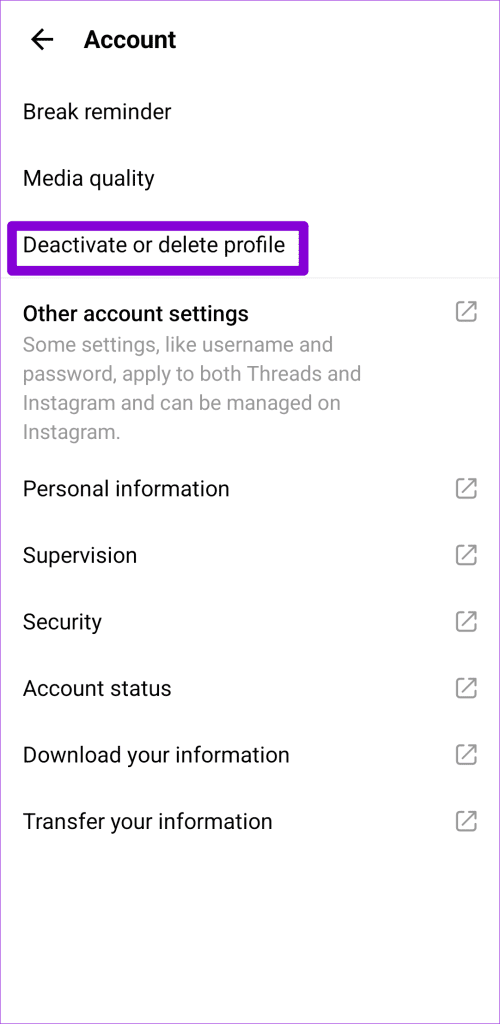
Passo 3: Toque em Desativar perfil e escolha Desativar para confirmar.
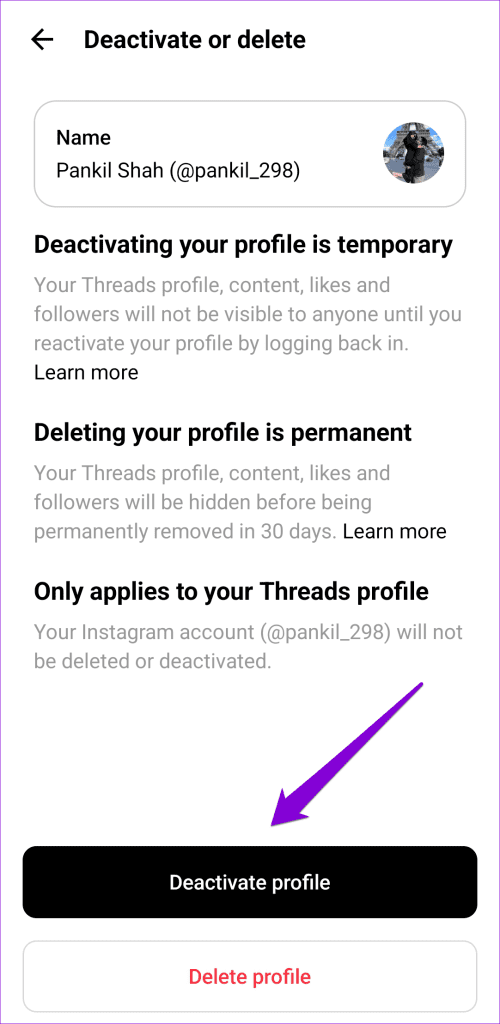
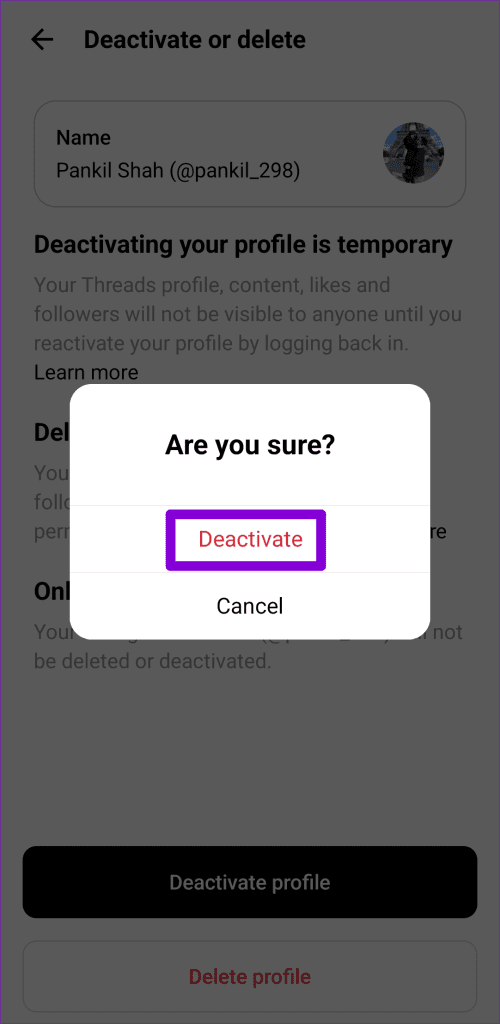
Depois de desativar seu perfil, você não deverá ver nenhuma sugestão de postagem e notificação de Threads no Instagram. Alternativamente, se você não planeja usar o Threads novamente, você pode optar por excluir sua conta do Threads permanentemente .
Embora o Meta não ofereça uma opção direta para ocultar postagens do Threads no feed do Instagram, você pode impedir que suas postagens apareçam no Instagram e no Facebook. No entanto, esta pode não ser a melhor escolha se você pretende expandir seu público no Threads.
Para manter suas postagens no Threads fora do Instagram e do Facebook, siga estas etapas:
Passo 1: abra o aplicativo Threads em seu Android ou iPhone e mude para a aba de perfil. Toque no ícone do menu no canto superior direito e selecione Privacidade.
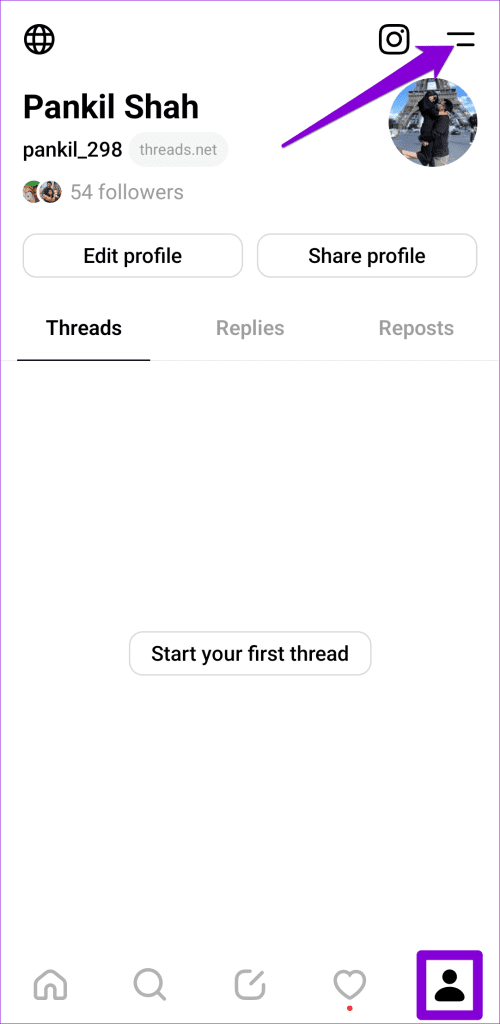
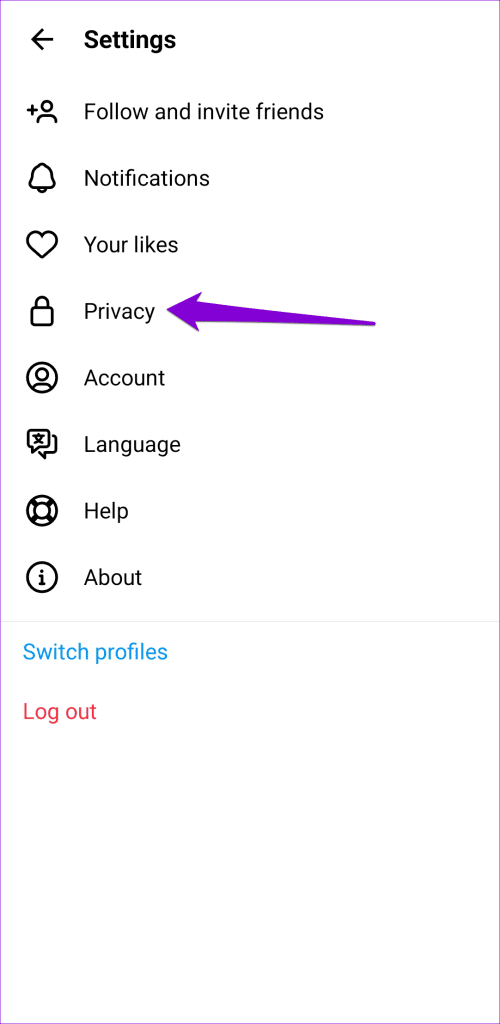
Passo 2: Toque em ‘Sugerir postagens em outros aplicativos’ e desative os botões ao lado de Instagram e Facebook.
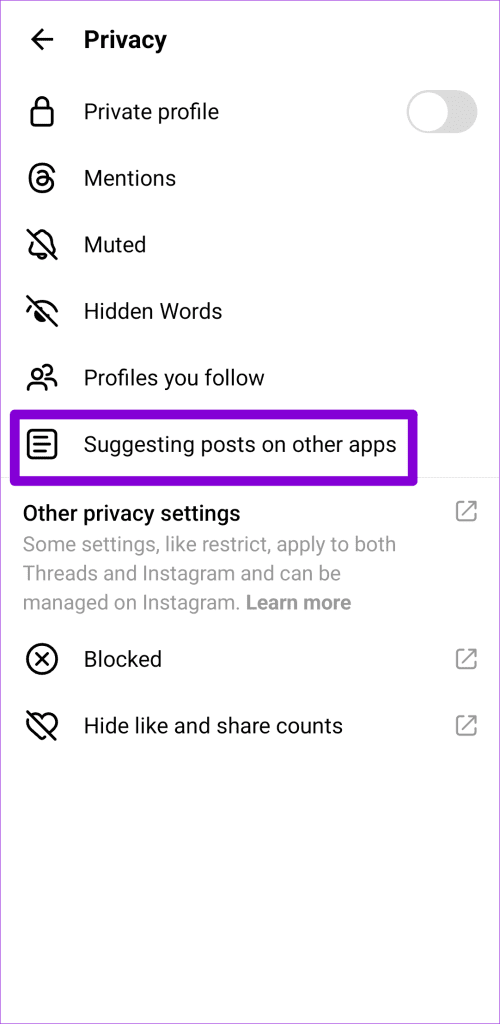
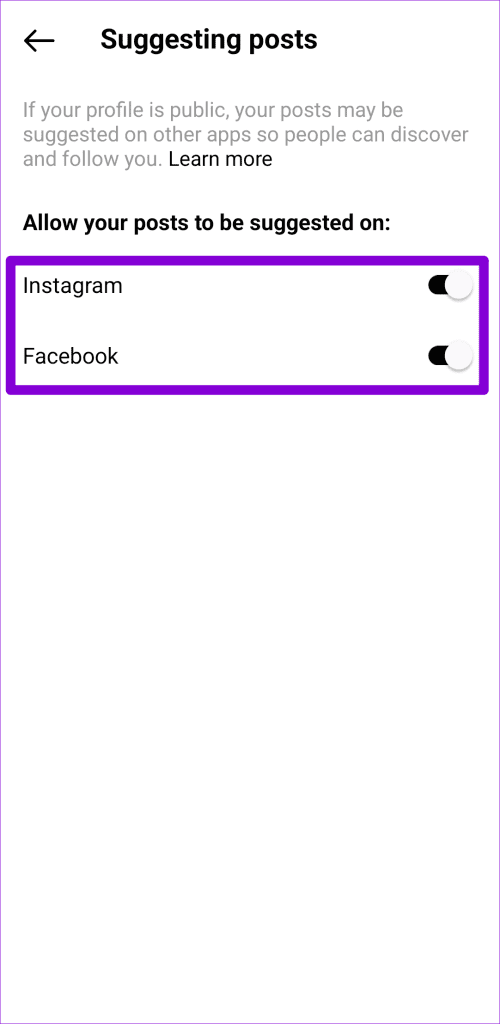
Perguntas frequentes
1. Existe uma maneira de desativar todas as postagens sugeridas no Instagram?
Abra o menu de configurações no aplicativo Instagram, toque em Conteúdo sugerido e ative o botão de alternância ao lado de ‘Adiar postagens sugeridas no feed’.
2. Como desativo as notificações do Threads no meu telefone?
Abra o menu Configurações no aplicativo Threads e vá para Notificações. Em seguida, desative todas as notificações do Threads, uma por uma.
3. Excluir Threads excluirá minha conta do Instagram?
Não, desativar ou excluir sua conta Threads não afetará sua conta do Instagram.
Livre-se de tópicos no Instagram
Os esforços da Meta para aumentar o engajamento em Threads às vezes parecem forçados ou com spam. Felizmente, você pode impedir que postagens e notificações do Threads apareçam no aplicativo Instagram usando as dicas mencionadas acima.
Quer dar um novo começo ao seu perfil do Twitch? Veja como alterar o nome de usuário e o nome de exibição do Twitch com facilidade.
Descubra como alterar o plano de fundo no Microsoft Teams para tornar suas videoconferências mais envolventes e personalizadas.
Não consigo acessar o ChatGPT devido a problemas de login? Aqui estão todos os motivos pelos quais isso acontece, juntamente com 8 maneiras de consertar o login do ChatGPT que não funciona.
Você experimenta picos altos de ping e latência no Valorant? Confira nosso guia e descubra como corrigir problemas de ping alto e atraso no Valorant.
Deseja manter seu aplicativo do YouTube bloqueado e evitar olhares curiosos? Leia isto para saber como colocar uma senha no aplicativo do YouTube.
Descubra como bloquear e desbloquear contatos no Microsoft Teams e explore alternativas para um ambiente de trabalho mais limpo.
Você pode facilmente impedir que alguém entre em contato com você no Messenger. Leia nosso guia dedicado para saber mais sobre as implicações de restringir qualquer contato no Facebook.
Aprenda como cortar sua imagem em formatos incríveis no Canva, incluindo círculo, coração e muito mais. Veja o passo a passo para mobile e desktop.
Obtendo o erro “Ação bloqueada no Instagram”? Consulte este guia passo a passo para remover esta ação foi bloqueada no Instagram usando alguns truques simples!
Descubra como verificar quem viu seus vídeos no Facebook Live e explore as métricas de desempenho com dicas valiosas e atualizadas.








